在数字化转型加速的今天,VMware作为虚拟化技术的领军者,已成为开发测试、多系统部署及云环境搭建的核心工具。本文针对不同用户群体,系统梳理从版本选择、软件下载到虚拟机创建的完整流程,涵盖Windows环境下的Workstation Pro 17.6最新版安装要点、硬件版本兼容策略以及典型问题解决方案。通过8个关键步骤解析与5大版本对比指南,帮助读者构建兼顾稳定性和扩展性的虚拟化平台。
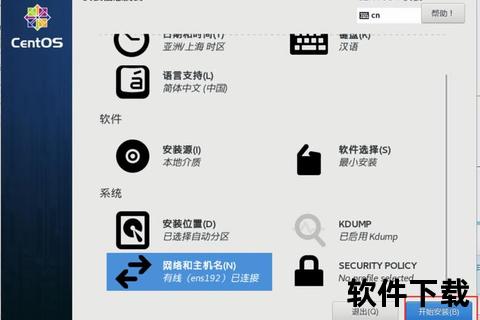
VMware产品线的功能差异直接影响使用体验,需从三个维度进行选择:
1. 用户类型匹配:个人开发者建议选择Workstation Pro(支持快照克隆等高级功能),企业用户则需评估vSphere系列的高可用性需求
2. 硬件兼容验证:Workstation 17支持Windows 11及Linux 6.x内核,而ESXi 8.0需第二代Intel Core或AMD EPYC处理器
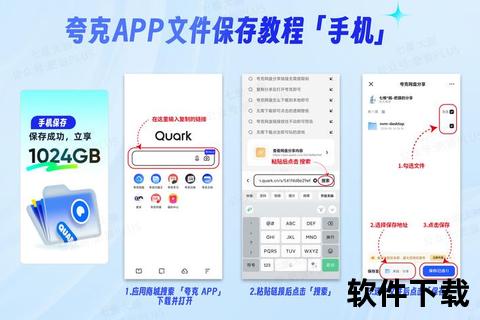
2025年主流获取方式包含两类:
1. 官网下载流程:
• 访问broadcom支持中心注册账号(需企业邮箱)
• 在Products栏搜索"Workstation Pro 17.6"获取SHA256校验文件
• 选择硬件版本时注意:版本12以上支持NVIDIA RTX 40系列虚拟化
以Windows 11环境安装Workstation 17.6为例:
1. 环境预检:关闭Hyper-V功能及内核隔离,预留50GB磁盘空间
2. 自定义安装:
• 安装路径避免中文目录(建议D:VMware)
• 勾选"增强型虚拟键盘"提升操作流畅度
创建Ubuntu 24.04虚拟机的进阶配置:
1. 硬件模拟策略:
• 分配4核CPU+8GB内存(不超过物理机50%)
• 选择NVMe虚拟磁盘接口提升IO性能
2. 网络拓扑设计:开发环境建议NAT模式,服务器集群采用桥接+独立虚拟交换机
针对常见问题提供解决方案:
1. 安装失败处理:使用VMware Install Cleaner彻底清除残留注册表
2. 硬件版本升级:Workstation 17支持在线升级虚拟机硬件至v19,但需提前创建快照
通过本文的体系化指导,用户可完成从基础部署到生产环境搭建的全流程操作。建议企业用户参考《VMware兼容性矩阵》定期更新平台,个人开发者则可通过快照链实现多版本并行开发。虚拟化技术的深度应用,正在重构计算资源的分配方式,而精准的版本选择与规范的安装流程,是释放其潜力的首要前提。